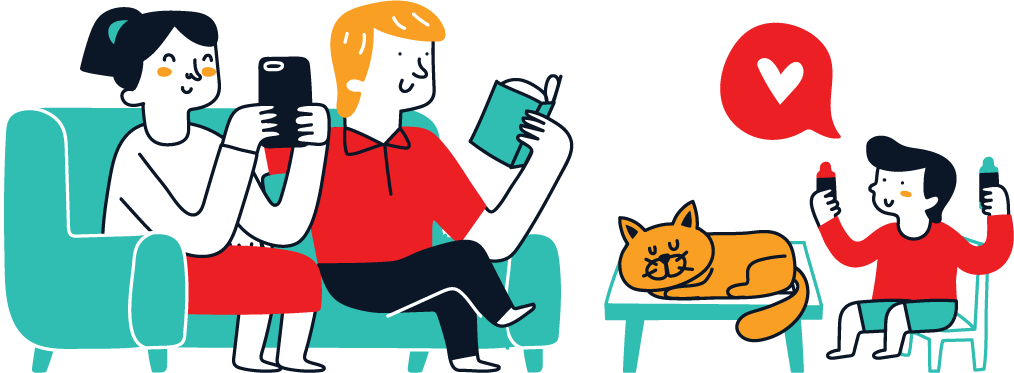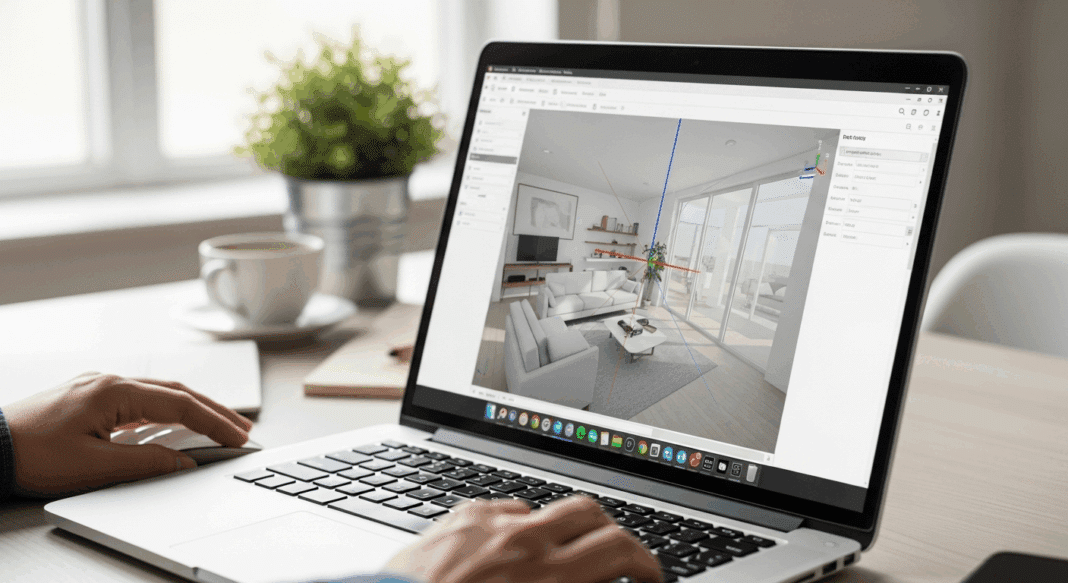Vous rêvez de créer vos propres modèles 3D sans installer de logiciel lourd sur votre ordinateur ? SketchUp en ligne pourrait bien être la solution que vous cherchez. Cette version web du célèbre logiciel de modélisation 3D révolutionne la façon dont nous concevons nos projets architecturaux et créatifs. Que vous soyez un particulier souhaitant aménager votre intérieur ou un professionnel du bâtiment, découvrons ensemble comment tirer le meilleur parti de cet outil accessible et puissant.
L’essentiel à retenir en 30 secondes
En résumé :
- Accès immédiat : SketchUp pour le Web fonctionne directement dans votre navigateur, sans téléchargement
- Compte gratuit : Un simple Trimble ID suffit pour commencer à modéliser
- Outils essentiels : Toutes les fonctions de base pour créer des modèles 3D professionnels
- Synchronisation cloud : Vos projets sont automatiquement sauvegardés en ligne
- Collaboration facilitée : Partagez et travaillez à plusieurs sur vos créations
Premiers pas avec SketchUp en ligne : plus simple qu’on ne le pense
Contrairement à ce qu’on pourrait imaginer, utiliser SketchUp en ligne ne demande aucune compétence technique particulière. La première étape consiste simplement à vous rendre sur le site officiel de Trimble et à créer votre compte gratuit. Une fois connecté, l’interface familière de SketchUp s’affiche directement dans votre navigateur web.
L’avantage principal ? Vous pouvez commencer à modéliser immédiatement, que vous soyez sur votre ordinateur de bureau, votre portable ou même une tablette. Cette flexibilité change vraiment la donne quand on travaille sur des projets de rénovation ou d’aménagement.
Pour débuter efficacement, concentrez-vous d’abord sur les outils de base : le rectangle, la ligne, l’outil de poussée/tirage et l’outil de sélection. Ces quatre fonctions vous permettront déjà de créer des formes complexes et de donner vie à vos idées.
Maîtriser l’interface web : les différences avec la version desktop
Si vous avez déjà utilisé SketchUp Make ou Pro, vous retrouverez vos marques rapidement. Cependant, la version en ligne présente quelques spécificités qu’il est important de connaître pour optimiser votre workflow.
La barre d’outils est légèrement simplifiée, mais tous les outils essentiels restent accessibles. Les raccourcis clavier fonctionnent de la même manière, ce qui facilite grandement la transition. En revanche, certaines extensions avancées ne sont pas disponibles dans la version web.
Un point particulièrement appréciable : la sauvegarde automatique. Fini le stress de perdre son travail ! Vos modèles se synchronisent en temps réel avec le cloud Trimble, vous permettant de reprendre votre projet depuis n’importe quel appareil.
La navigation dans l’espace 3D reste intuitive : clic molette pour orbiter, Shift + clic molette pour déplacer la vue, et molette seule pour zoomer. Ces gestes deviennent rapidement naturels avec un peu de pratique.
Créer votre premier projet : de l’idée au modèle 3D
Maintenant que vous maîtrisez les bases, passons à la création de votre premier modèle. Commençons par un projet simple mais concret : modéliser une pièce de votre maison.
Démarrez par tracer le plan au sol avec l’outil rectangle. Définissez les dimensions exactes en tapant les mesures directement au clavier (par exemple « 4m,3m » pour une pièce de 4 mètres sur 3). Cette précision est cruciale pour obtenir des modèles exploitables.
Utilisez ensuite l’outil de poussée/tirage pour donner de la hauteur à votre rectangle et créer les murs. Une hauteur standard de 2,5 mètres convient pour la plupart des pièces d’habitation. N’hésitez pas à expérimenter : SketchUp pardonne facilement les erreurs grâce à la fonction annuler (Ctrl+Z).
Pour ajouter des ouvertures comme les portes et fenêtres, tracez d’abord leur contour sur le mur avec l’outil rectangle, puis utilisez l’outil de poussée/tirage en maintenant Ctrl enfoncé pour « creuser » l’ouverture.
Optimiser votre workflow : astuces et raccourcis indispensables
L’efficacité dans SketchUp en ligne repose largement sur la maîtrise des raccourcis et des bonnes pratiques. Voici les techniques qui feront vraiment la différence dans votre quotidien.
Premièrement, apprenez à utiliser les groupes et composants dès le début. Chaque élément distinct de votre modèle (un meuble, une cloison, une fenêtre) devrait être groupé. Cela évite les modifications accidentelles et facilite grandement les modifications ultérieures.
Les calques (ou « balises » dans les versions récentes) sont également essentiels pour organiser vos projets complexes. Créez un calque pour chaque type d’élément : structure, mobilier, électricité, plomberie. Vous pourrez ainsi afficher ou masquer certains éléments selon vos besoins.
Côté raccourcis, mémorisez au minimum : L pour la ligne, R pour le rectangle, P pour l’outil de poussée/tirage, M pour le déplacement, et S pour la sélection. Ces cinq touches vous feront gagner un temps considérable.
Enfin, utilisez systématiquement les inférences de SketchUp. Ces petites indications colorées qui apparaissent pendant le dessin vous aident à aligner précisément vos éléments et à maintenir la cohérence géométrique de votre modèle.
Partager et collaborer : exploiter la dimension cloud
L’un des atouts majeurs de SketchUp en ligne réside dans ses capacités de partage et de collaboration. Contrairement à la version desktop, vous pouvez facilement inviter d’autres personnes à consulter ou modifier vos projets.
Pour partager un modèle, il suffit de cliquer sur le bouton « Partager » et de générer un lien. Vous pouvez définir les permissions : consultation seule, modification autorisée, ou accès complet. Cette fonctionnalité s’avère particulièrement utile pour présenter vos idées à des clients ou collaborer avec d’autres professionnels.
La visualisation en ligne permet également de présenter vos projets de manière interactive. Vos interlocuteurs peuvent naviguer librement dans le modèle 3D, changer les points de vue, et même prendre des captures d’écran. C’est un véritable plus pour convaincre et faire valider vos propositions.
N’oubliez pas non plus la possibilité d’exporter vos modèles dans différents formats. Même si les options sont plus limitées que dans la version Pro, vous pouvez toujours générer des images PNG ou des fichiers STL pour l’impression 3D.
Dépannage et solutions aux problèmes courants
Comme tout outil en ligne, SketchUp Web peut parfois présenter quelques difficultés. Voici les solutions aux problèmes les plus fréquemment rencontrés.
Si l’interface semble lente ou saccadée, vérifiez d’abord votre connexion internet. SketchUp en ligne nécessite une bande passante stable pour fonctionner correctement. Fermez également les autres onglets gourmands en ressources et désactivez temporairement les extensions de navigateur non essentielles.
En cas de problème d’affichage, essayez de rafraîchir la page ou de changer de navigateur. Chrome et Firefox offrent généralement les meilleures performances avec SketchUp Web. Assurez-vous aussi que votre navigateur est à jour et que WebGL est activé.
Pour les modèles complexes qui deviennent difficiles à manipuler, pensez à utiliser les calques pour masquer temporairement certains éléments. Vous pouvez aussi réduire le niveau de détail en mode « arêtes rapides » pour améliorer la fluidité.
Si vous perdez votre travail, pas de panique ! SketchUp en ligne sauvegarde automatiquement vos modifications. Consultez l’historique des versions dans le menu « Fichier » pour récupérer une version antérieure de votre projet.
Questions fréquentes sur SketchUp en ligne
SketchUp en ligne est-il vraiment gratuit ?
Excellente question ! Oui, SketchUp pour le Web est entièrement gratuit avec un compte Trimble ID. Vous bénéficiez de toutes les fonctions de base pour créer des modèles 3D. Seules certaines fonctionnalités avancées et les options d’export professionnel nécessitent un abonnement payant.
Puis-je utiliser SketchUp en ligne sur ma tablette ?
Absolument ! L’interface s’adapte aux écrans tactiles, même si l’expérience reste plus confortable sur ordinateur. Sur tablette, privilégiez les gestes tactiles pour naviguer et utilisez un stylet pour plus de précision lors du dessin.
Mes fichiers sont-ils sécurisés dans le cloud ?
Trimble applique des standards de sécurité élevés pour protéger vos données. Vos modèles sont chiffrés et sauvegardés sur des serveurs sécurisés. Vous gardez le contrôle total sur le partage et pouvez télécharger vos fichiers à tout moment.
Comment importer des plans existants ?
Vous pouvez importer des images de plans en format JPG ou PNG directement dans SketchUp Web. Utilisez la fonction « Importer » du menu Fichier, puis redimensionnez l’image selon les bonnes proportions pour servir de base à votre modélisation 3D.
Quelle est la différence avec SketchUp Pro ?
SketchUp en ligne offre les outils essentiels de modélisation, parfaits pour la plupart des projets. SketchUp Pro ajoute des fonctions avancées comme l’import/export de nombreux formats, les extensions, et des outils de présentation plus poussés. Pour débuter, la version web suffit largement.
Cedric, trentenaire dynamique, expert en lancement de start-ups et stratégies digitales. Un professionnel chevronné à l’affût des dernières tendances du monde entrepreneurial et du marketing en ligne.